So nehmen Sie eine DVD auf einem Mac auf, um abspielbare Videos zu erhalten (100%-Erfolgsrate)
Optische Laufwerke werden von modernen Computern entfernt. Somit ist Ihr MacBook leichter und dünner als zuvor. Wenn Sie jedoch eine DVD auf einem Mac abspielen möchten, müssen Sie zuerst eine externe Festplatte an Ihren Mac-Computer anschließen. Später müssen Sie die DVD einlegen, um DVD-Filme zu extrahieren. Der gesamte DVD-Wiedergabevorgang ist unpraktisch. Mit der Zeit wird Ihre DVD zerkratzt und geht sogar verloren. So nehmen immer mehr Menschen eine DVD auf dem Mac auf, um eine digitale Kopie zu erstellen. Es ist nicht erforderlich, DVDs immer wieder zu lesen. Sie können DVD-Filme mit jedem Media Player auf dem Mac problemlos ansehen.
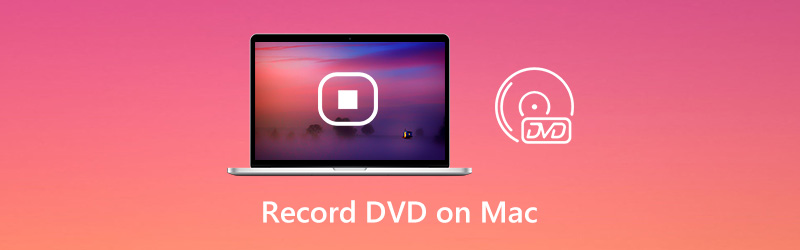

Teil 1: So nehmen Sie eine DVD auf einem Mac auf
Allgemein gesagt, Vidmore Screen Recorder macht einen besseren Job als herkömmliche DVD-Ripping-Software. Alle kommerziellen DVDs können verlustfrei als MP4, MOV, WMV, AVI, F4V und andere Formate aufgenommen werden. Auf diese Weise können Sie mit 100% eine Kopie Ihrer DVD-Sammlung erstellen. Sobald Sie eine DVD auf einem Mac abgespielt haben, kann Vidmore Screen Recorder das Video wie gewohnt von einer DVD aufnehmen. So können Sie hier auch Blu-ray-Discs und Online-Videos aufnehmen.
Darüber hinaus können Sie beim Aufnehmen einer DVD auf einem Mac viele weitere erweiterte Funktionen nutzen. Einfach lesen und überprüfen.
- Nehmen Sie HD-Videos von DVDs mit Audio auf dem Mac auf.
- Machen Sie einen Screenshot des gesamten Bildschirms oder eines einzelnen Fensters.
- Stellen Sie Videoqualität, Format, Codec, Bildrate und andere Aufnahmedetails ein.
- Verwenden Sie Hotkeys, um den gesamten Aufnahmevorgang zu steuern.
- Planen Sie eine Aufgabe zum automatischen Starten und Stoppen der Aufnahme auf DVD-Filmen.
- Wählen Sie die Start- und Stoppzeit, um einen Clip nach der Aufnahme zu extrahieren.
- Arbeiten Sie mit Mac OS X 10.10 oder höher.
Schritt 1: Kostenloser Download Vidmore Screen Recorder. Installieren Sie dann das Programm und starten Sie es. Um eine DVD auf Ihrem Mac aufzunehmen, legen Sie eine DVD in den integrierten DVD-Treiber Apple USB SuperDrive ein. Der DVD-Player wird automatisch geöffnet.
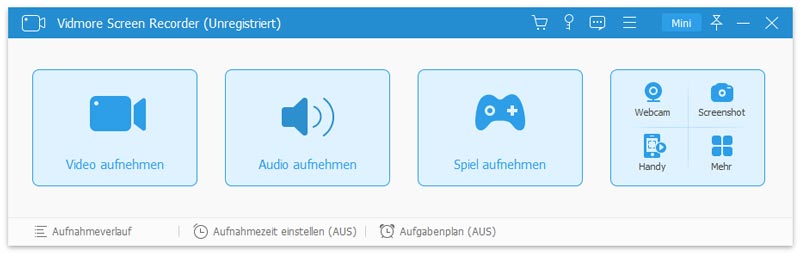
Schritt 2: Wählen Videorecorder Video von DVD auf Mac aufnehmen. Wählen Sie das DVD-Anzeigefenster oder den Vollbildmodus als Bildschirmaufnahmebereich. Anschalten System Sound DVD-Video mit Audio aufnehmen. Wenn Sie eine Facecam und einen Kommentar hinzufügen möchten, können Sie auch andere Optionen aktivieren.
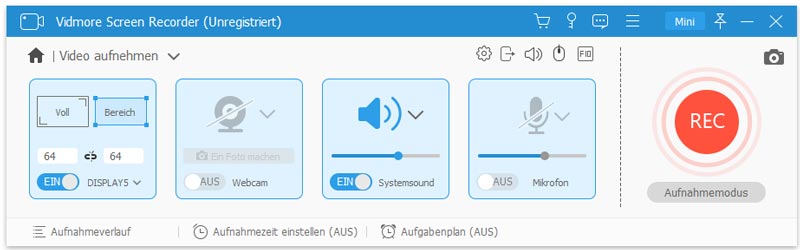
Schritt 3: Klicken REC DVD-Video auf Mac aufnehmen. Sie können die Bildschirmaufnahme anhalten und fortsetzen, um unerwünschte Clips zu überspringen. Wenn Sie die DVD-Aufnahme beenden möchten, können Sie auf klicken Halt Taste.
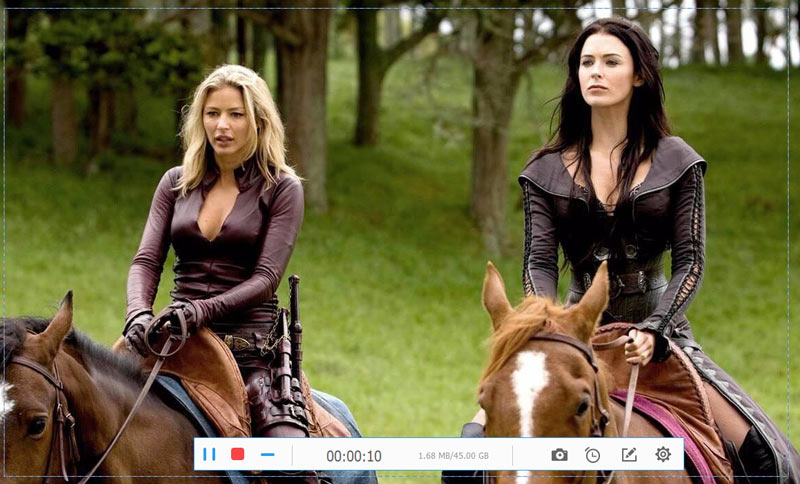
Schritt 4: Vorschau und Überprüfung des Aufnahmevideos. Sie können das Video mit dem Video-Trimmer in der unteren linken Ecke des Vorschaufensters zuschneiden. Klicken Sie abschließend auf sparen DVD auf dem Mac aufnehmen.
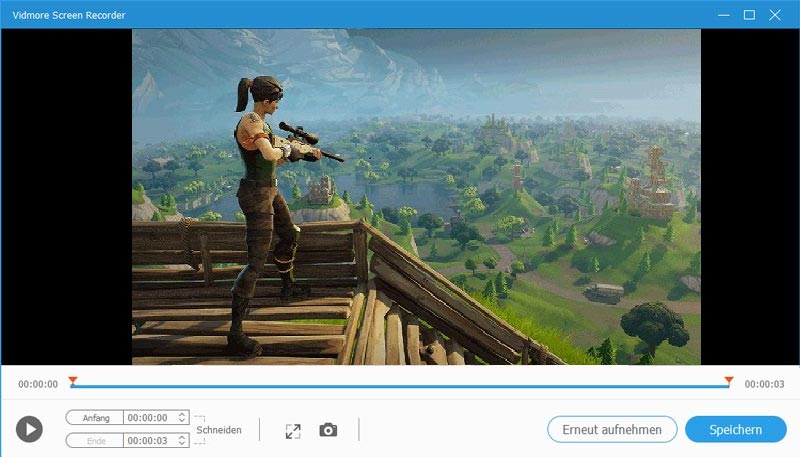
Teil 2: Aufnehmen einer DVD mit dem Online-Recorder
Vidmore Free Screen Recorder ist auch eine gute Wahl für Desktop-Benutzer. Sie können eine DVD unter Windows 10/8/7 und Mac kostenlos mit einem Online-Bildschirmrekorder aufnehmen. Im Vergleich zur Pro-Version können Sie DVDs nur als WMV-Video auf dem Mac aufnehmen. Es gibt keine geplante Aufgabe, Hardware-Beschleunigung und andere erweiterte Funktionen. Aber mach dir darüber keine Sorgen. Sie können den DVD-Kopierschutz weiterhin umgehen und eine DVD ohne zeitliche Begrenzung auf Ihren Computer aufnehmen.
Schritt 1: Legen Sie eine DVD in das DVD-Laufwerk ein. Der DVD-Player wird auf dem Mac automatisch geöffnet.
Schritt 2: Klicken Sie auf, um den Online-Bildschirmrekorder auszuführen Free Recorder starten auf seiner offiziellen Seite. Laden Sie den Launcher herunter, installieren Sie ihn und starten Sie ihn.
Schritt 3: Entfalte die Anzeige Symbol. Sie können zwischen dem festen Bereich, dem Vollbildmodus oder dem ausgewählten Bereich wählen. Anschalten System Audio DVD-Video mit Audio auf dem Mac aufnehmen.
Schritt 4: Klicken REC um eine Wiedergabe-DVD kostenlos auf einem Mac-Computer aufzunehmen.
Schritt 5: Wenn Sie die Aufnahme beenden, finden Sie das aufgenommene DVD-Video direkt im Standardausgabeordner.
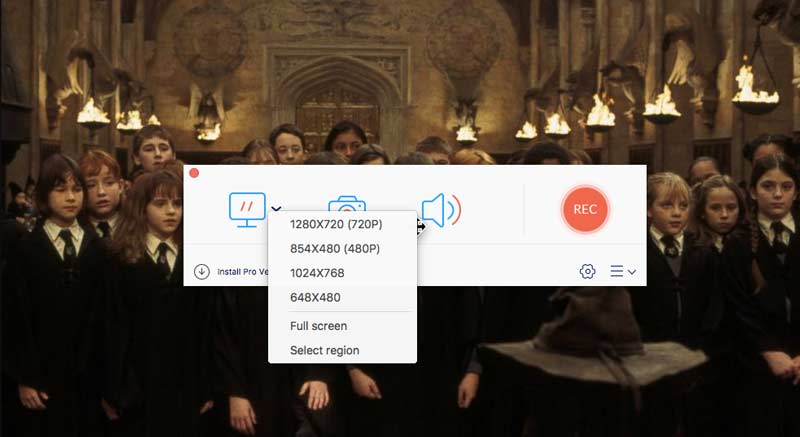
Teil 3: FAQs zum Aufnehmen einer DVD auf einem Mac
Können Sie Audio von einer DVD aufnehmen?
Ja. Wähl einfach Audiorecorder in Vidmore Screen Recorder. Später können Sie Musik von einer DVD auf Mac oder Windows aufnehmen. Darüber hinaus können Sie die aufgenommenen Audiodateien auch auf eine CD brennen.
Wie rippe ich eine DVD mit HandBrake auf dem Mac?
Wenn Sie Videos von einer ungeschützten DVD extrahieren möchten, können Sie dies tun Verwenden Sie HandBrake, um eine DVD zu rippen. Installieren Sie einfach zuerst libdvdcss in HandBrake. Später können Sie eine DVD einlegen und HandBrake ausführen. Klicken Anfang in der oberen Symbolleiste, um DVD auf Mac zu rippen. Mit HandBrake können Sie jedoch keine kopiergeschützten DVDs rippen.
Können Sie TV-Sendungen auf DVD aufnehmen?
Ja. Sie können einen DVD-Recorder verwenden, um Live Videos auf eine leere DVD aufzunehmen. Oder Sie können einen Bildschirmrekorder verwenden und DVD Brenner um auch Videos aufzunehmen und auf eine neue DVD zu brennen.
Sie können jede DVD aufnehmen, um DVD-Inhalte auf dem Mac zu digitalisieren. Das Entfernen des DVD-Kopierschutzes ist nicht erforderlich. Tatsächlich können Sie DVDs von einer kommerziellen DVD als MP4 und andere Videoformate direkt auf einem Mac aufnehmen. Im Vergleich zu anderen DVD-Ripping-SoftwareEs ist eine einfache und praktikable Möglichkeit, eine DVD mit hoher Erfolgsrate auf eine Festplatte oder anderswo aufzunehmen. Danach können Sie DVD-Filme auf einem Mac abspielen, ohne eine DVD mehr einzulegen.
 Alles wie Fraps für Mac, hier sind die 5 besten Alternativen, die Sie kennen sollten
Alles wie Fraps für Mac, hier sind die 5 besten Alternativen, die Sie kennen sollten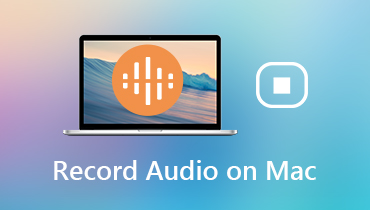 3 Möglichkeiten zur Aufnahme von internem und externem Audio auf einem Mac (aus allen Quellen)
3 Möglichkeiten zur Aufnahme von internem und externem Audio auf einem Mac (aus allen Quellen)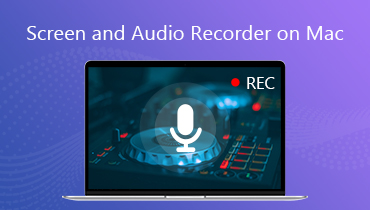 Top 10 Bildschirm- und Audiorecorder für Mac, die Sie kennen sollten
Top 10 Bildschirm- und Audiorecorder für Mac, die Sie kennen sollten